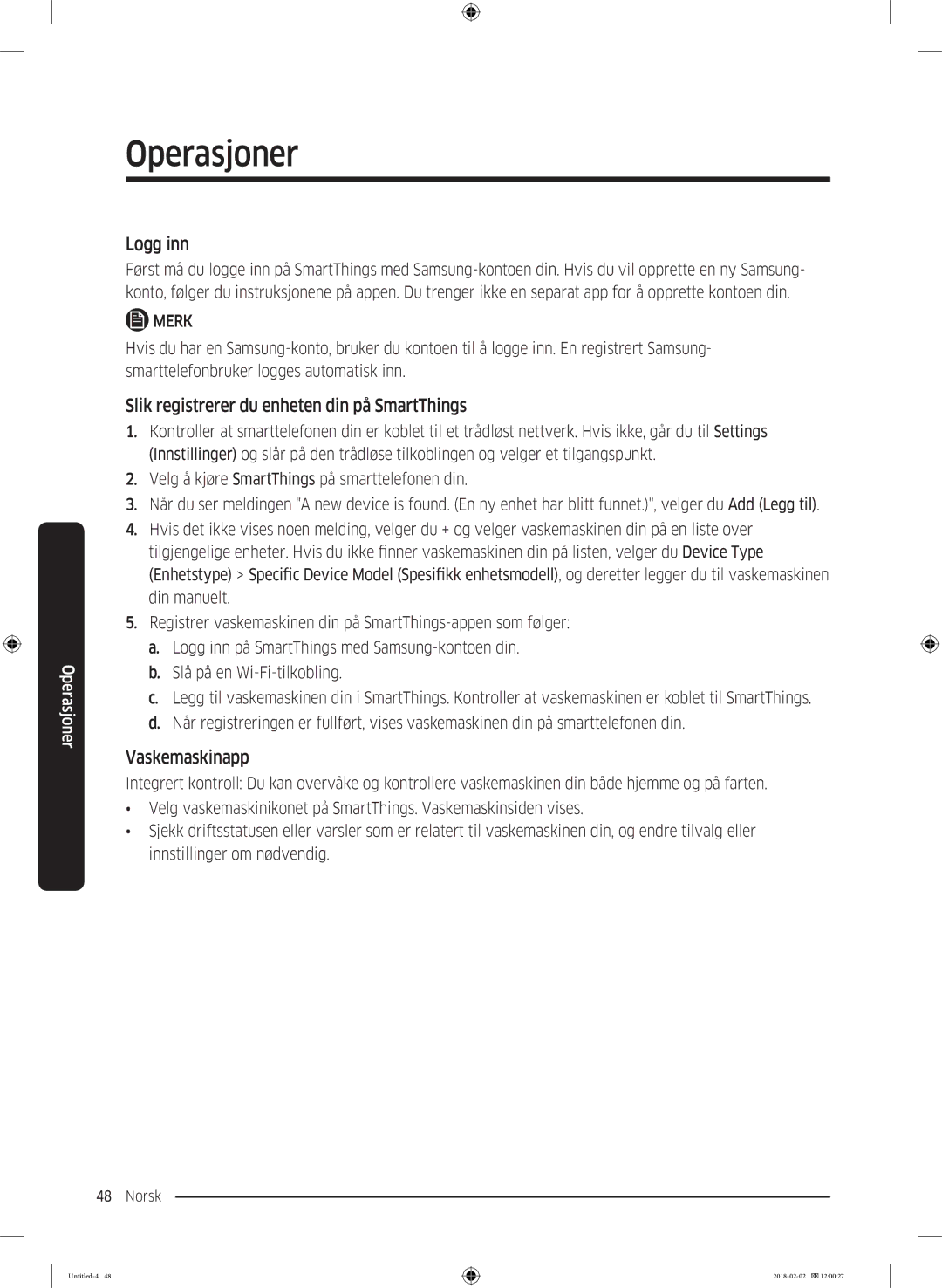Operasjoner
Operasjoner
Logg inn
Først må du logge inn på SmartThings med
MERK
Hvis du har en
Slik registrerer du enheten din på SmartThings
1.Kontroller at smarttelefonen din er koblet til et trådløst nettverk. Hvis ikke, går du til Settings (Innstillinger) og slår på den trådløse tilkoblingen og velger et tilgangspunkt.
2.Velg å kjøre SmartThings på smarttelefonen din.
3.Når du ser meldingen "A new device is found. (En ny enhet har blitt funnet.)", velger du Add (Legg til).
4.Hvis det ikke vises noen melding, velger du + og velger vaskemaskinen din på en liste over tilgjengelige enheter. Hvis du ikke finner vaskemaskinen din på listen, velger du Device Type
(Enhetstype) > Specific Device Model (Spesifikk enhetsmodell), og deretter legger du til vaskemaskinen din manuelt.
5.Registrer vaskemaskinen din på
a.Logg inn på SmartThings med
b.Slå på en
c.Legg til vaskemaskinen din i SmartThings. Kontroller at vaskemaskinen er koblet til SmartThings.
d.Når registreringen er fullført, vises vaskemaskinen din på smarttelefonen din.
Vaskemaskinapp
Integrert kontroll: Du kan overvåke og kontrollere vaskemaskinen din både hjemme og på farten.
•Velg vaskemaskinikonet på SmartThings. Vaskemaskinsiden vises.
•Sjekk driftsstatusen eller varsler som er relatert til vaskemaskinen din, og endre tilvalg eller innstillinger om nødvendig.
48 Norsk